苹果手机作为一款领先的智能手机品牌,不仅在外观设计和性能方面表现出色,其通话音质和音量也备受用户关注,在日常使用中有些用户可能会遇到通话音质不清晰或音量不够的问题,这时候就需要对手机进行一些设置调整来解决。本文将介绍如何在苹果手机上设置语音减慢和增强通话音质和音量的方法,帮助用户更好地体验手机通话功能。
iPhone苹果手机通话音质和音量增强方法
操作方法:
1.打开iPhone苹果手机,找到“设置”,如下图所示
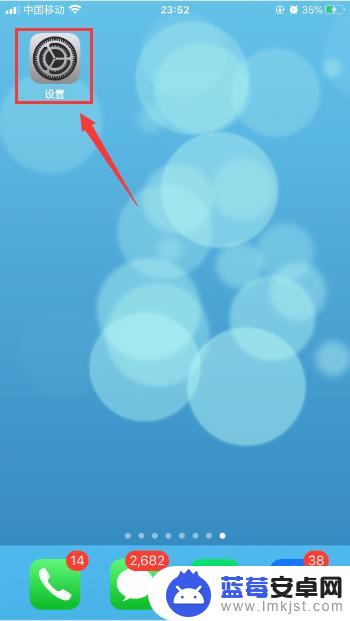
2.在设置界面,选择“辅助功能”,如下图所示
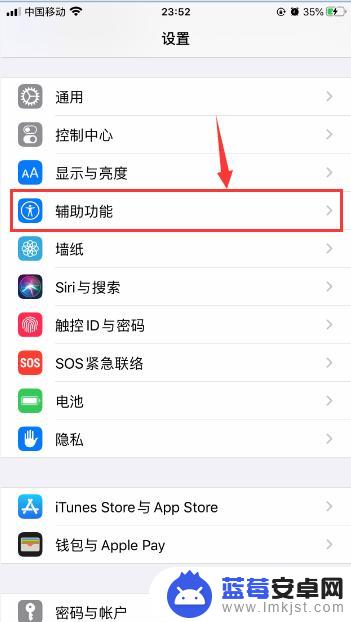
3.在辅助功能界面,选择“音频/视觉”,如下图所示
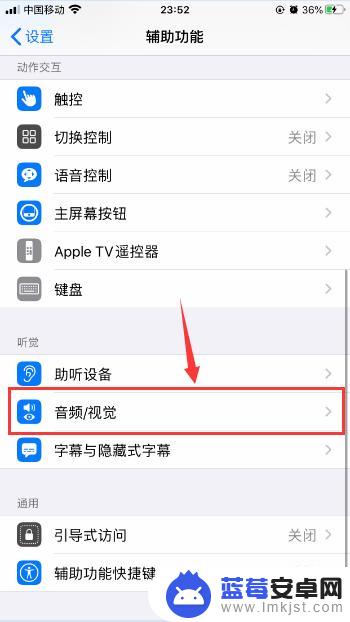
4.在音频/视觉界面,找到“电话降噪”选项,如下图所示
5.把“电话降噪”右侧的开关打开,即可优化通话质量减少环境噪声。如下图所示
6.回到第2步的设置界面,找到“音乐”并且选择它,如下图所示
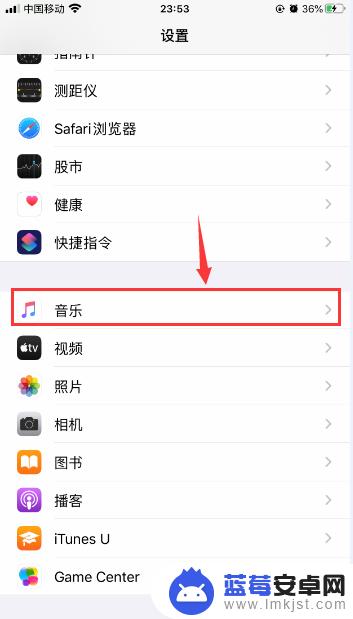
7.在音乐界面,选择“均衡器”,如下图所示
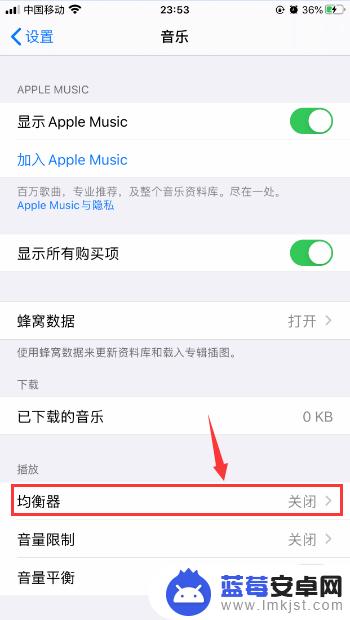
8.在“均衡器”界面找到并且选择“深夜”即可把音量最大化调高,如下图所示
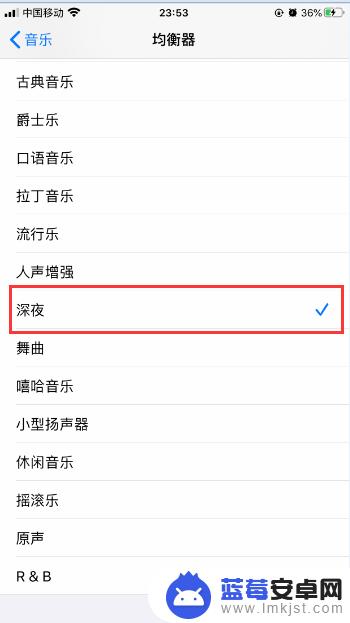
以上就是苹果手机怎么设置语音减慢的全部内容,有遇到相同问题的用户可参考本文中介绍的步骤来进行修复,希望能够对大家有所帮助。












